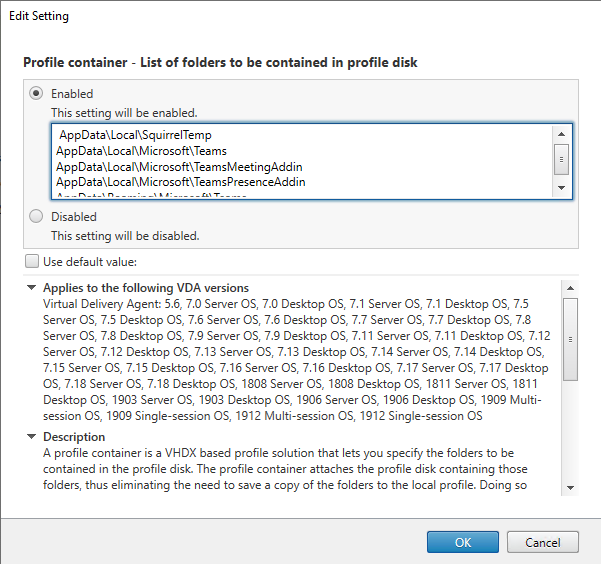Microsoft Teams的优化
Citrix使用Citrix Virtual Apps、desktop和Citrix Workspace app为基于桌面的Microsoft Teams提供优化。默认情况下,我们将所有必要的组件捆绑到Citrix Workspace app和虚拟交付代理(VDA)中。
我们对Microsoft Teams的优化包括vda端HDX服务和一个与Microsoft Teams托管应用程序交互以接收命令的API。这些组件打开到Citrix Workspace应用程序端媒体引擎的控制虚拟通道(CTXMTOP)。端点在本地解码并提供多媒体,将Citrix Workspace应用程序窗口移回到托管的Microsoft Teams应用程序中。
身份验证和信号发送发生在Microsoft Teams托管的应用程序上,就像其他Microsoft Teams服务(例如聊天或协作)一样。音频/视频重定向不会影响它们。
的CTXMTOP是命令和控制虚拟通道。这意味着媒体不会在Citrix Workspace应用程序和VDA之间交换。
只有客户端获取/客户端呈现可用。
本视频演示让您了解Microsoft Teams如何在Citrix虚拟环境中工作。
Microsoft Teams安装
Citrix和Microsoft推荐Microsoft Teams的最新可用版本并保持更新。不支持发布日期比当前版本发布日期早90天以上的Microsoft Teams桌面应用程序版本。不支持的Microsoft Teams桌面应用程序版本向用户显示一个阻止页面,并请求更新应用程序。
有关最新可用版本的信息,请参见更新Teams App的历史记录(桌面和Mac).
注意:
我们建议在黄金映像中安装Microsoft Teams之前安装VDA。需要此安装顺序ALLUSER = 1标志生效。如果您在安装VDA之前在虚拟机中安装了Microsoft Teams,请卸载并重新安装Microsoft Teams。如果你正在使用应用程序分层,请参见对于应用程序分层了解更多细节。
我们建议您遵循Microsoft Teams机器范围的安装指南.另外,避免使用安装Microsoft Teams的.exe安装程序AppData.相反,安装在C:\Program Files (x86)\Microsoft\Teams通过使用ALLUSER = 1从命令行标记。
msiexec /i
该示例还使用权限= 1参数。设置此参数时,microsoftteams机器范围安装程序将出现在程序和功能在控制面板.另外,在应用程序和功能在Windows设置为所有用户的计算机。所有拥有管理员证书的用户都可以卸载Microsoft Teams。
理解两者之间的区别很重要权限= 1和ALLUSER = 1.您可以使用权限= 1参数在非VDI和VDI环境下。使用ALLUSER = 1参数来指定每台机器的安装。
在ALLUSER = 1模式下,Microsoft Teams应用程序不会在出现新版本时自动更新。我们推荐这种模式用于非持久环境,例如托管共享应用程序或Windows Server或Windows 10随机/池目录外的桌面。有关更多信息,请参见使用MSI安装Microsoft Teams(VDI安装部分)。
假设您有Windows 10专用的持久VDI环境。您希望Microsoft Teams应用程序自动更新,并希望Microsoft Teams按用户安装Appdata /本地.在本例中,使用. exe安装程序或MSI没有ALLUSER = 1.
用于远程PC接入
我们建议您在安装VDA之后安装microsoftteams版本1.4.00.22472或更高版本。否则,您需要签出并再次签入Microsoft Teams以像预期的那样检测VDA。版本1.4.00.22472及更高版本包括在Microsoft Teams启动时运行的增强逻辑,以及在VDA检测时的登录。这些版本还包括活动会话类型识别(HDX、RDP或本地连接到客户端机器)。如果您是本地连接的,以前版本的Microsoft Teams可能无法检测和禁用某些特性或UI元素。例如,突破房间,弹出窗口开会聊天,或会议反应。
在某些远程PC访问场景中,当您从支持HDX优化的新端点重新连接到以前未优化的会话时,您可能需要重新启动Microsoft Teams以支持HDX优化。
对于应用程序分层
如果使用Citrix App Layering在不同层中管理VDA和Microsoft Teams安装,请在安装Microsoft Teams with之前在Windows VDA上部署此注册表项ALLUSER = 1.有关信息,请参见基于Citrix应用分层的微软团队优化在通过注册表管理的功能列表中。
配置文件管理建议
我们建议在Windows Server和Pooled VDI Windows 10环境中使用机器级安装程序。
当ALLUSER = 1标志从命令行(机器范围的安装程序)传递给MSI,在该命令行下安装Microsoft Teams应用程序C:\Program Files (x86)(~ 300 MB)。该应用程序使用微软当地AppData \ \ \ TeamsMeetingAddin对于日志和微软AppData \漫游\ \团队(~ 600-700 MB)用于特定于用户的配置、用户界面中的元素缓存等等。
重要的是:
如果你没有通过ALLUSER = 1, MSI将放置Teams.exe安装程序和
setup.json下C:\Program Files (x86)\Teams安装程序.在下面添加一个注册表项(TeamsMachineInstaller):微软HKEY_LOCAL_MACHINE \ SOFTWARE \ WOW6432Node \ \ Windows \ CurrentVersion \运行后续用户登录触发最终的安装AppData代替。
改变机器的安装程序
以下是通过在Windows Server 2016 64位虚拟机上安装Microsoft Teams机器级安装程序创建的文件夹、桌面快捷方式和注册表的示例:
文件夹:
C:\Program Files (x86)\Microsoft\TeamsC:\Users\ <用户名> \微软AppData \漫游\ \团队
桌面快捷方式:
C:\Program Files (x86)\Microsoft\Teams\current\Teams.exe
注册表:
微软HKEY_LOCAL_MACHINE \ SOFTWARE \ WOW6432Node \ \ Windows \ CurrentVersion \运行微软HKEY_LOCAL_MACHINE \ SOFTWARE \ \ Windows \ CurrentVersion \运行微软HKEY_CURRENT_USER \ SOFTWARE \ \ Windows \ CurrentVersion \运行- 名称:
团队 - 类型:
REG_SZ - 值:
C:\Program Files (x86)\Microsoft\Teams\current\Teams.exe
注意:
注册表位置根据底层操作系统和比特数而变化。
建议
- 我们建议通过删除Microsoft Teams注册表项来禁用自动启动。这样做可以防止同时发生的多个登录(例如,在您的工作日开始时)使VM的CPU过载。
- 如果虚拟桌面没有GPU/vGPU,建议设置禁用GPU硬件加速在微软团队中设置为了提高性能。此设置(
“disableGpu”:真的)储存在微软% Appdata % \ \团队在desktop-config.json.您可以使用登录脚本编辑该文件并将值设置为真正的. - 如果使用Citrix工作环境管理(WEM),请启用CPU峰值保护管理Microsoft Teams的处理器消耗。
每个用户的安装程序
当使用. exe安装程序不同,安装过程不同。所有文件都放在AppData中。
文件夹:
当地C:\Users\ <用户名> \ AppData \ \微软\团队微软当地C:\Users\ <用户名> \ AppData \ \ \ TeamsPresenceAddin微软当地C:\Users\ <用户名> \ AppData \ \ \ TeamsMeetingAddinC:\Users\ <用户名> \ AppData \ \ SquirrelTempC:\Users\ <用户名> \微软AppData \漫游\ \团队
桌面快捷方式:
C:\Users\
注册表:
微软HKEY_CURRENT_USER \ SOFTWARE \ \ Windows \ CurrentVersion \运行
最佳实践
最佳实践建议基于用例场景。使用非持久化设置的Microsoft Teams需要配置文件缓存管理器来实现高效的Microsoft Teams运行时数据同步。使用概要文件缓存管理器,在用户会话期间缓存适当的特定于用户的信息。例如,特定于用户的信息包括:用户数据、配置文件和设置。同步这两个文件夹中的数据:
微软当地C:\Users\ <用户名> \ AppData \ \ \ IdentityCacheC:\Users\ <用户名> \微软AppData \漫游\ \团队
Microsoft Teams非持久设置的缓存内容排除列表
从Microsoft Teams缓存文件夹中排除文件和目录微软文档。此操作帮助您减少用户缓存大小,以进一步优化非持久设置。
用例:单会话场景
在这个场景中,最终用户一次只在一个位置使用Microsoft Teams。他们不需要同时在两个Windows会话中运行Microsoft Teams。在普通的虚拟桌面部署中,每个用户被分配到一个桌面,Microsoft Teams作为一个应用程序部署在虚拟桌面中。我们建议启用Citrix Profile容器并重定向中列出的每个用户目录每个用户的安装程序放入容器中。
- 部署microsoftteams机器级安装程序(ALLUSER = 1)在金色的图像。
- 启用Citrix配置文件管理,并设置具有适当权限的用户配置文件存储。
启用以下配置文件管理策略设置:文件系统>同步>配置文件容器-配置文件磁盘中包含的文件夹列表.
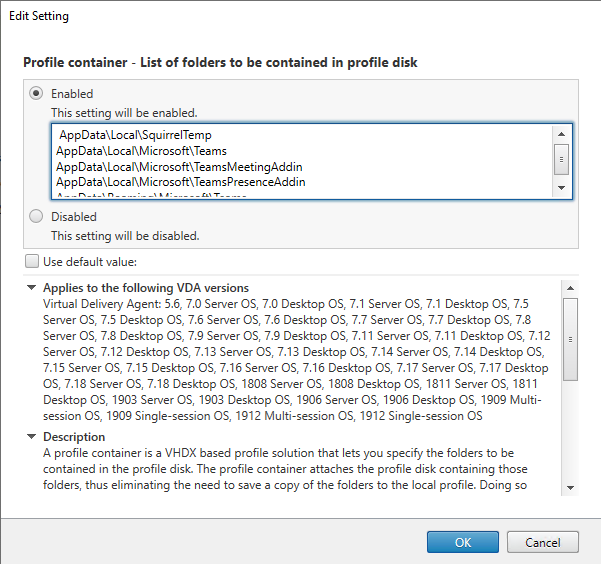
列出此配置中的所有每个用户目录。您还可以使用Citrix工作区环境管理(WEM)服务配置这些设置。
- 将设置应用到正确的交付组。
- 登录验证部署。
系统需求
最低推荐版本-交付控制器(DDCs) 1906.2
如果您使用的是较早的版本,请参见启用Microsoft Teams的优化:
支持的操作系统:
- Windows Server 2022, 2019, 2016, 2012R2标准版和数据中心版本,并带有服务器核心选项
最低版本—虚拟交付代理(VDAs) 1906.2
支持的操作系统:
- Windows 11。
- Windows 10 64位,版本1607及以上。Windows 2109.1及更高版本的Citrix Workspace应用程序支持虚拟机托管应用程序。
- Windows Server 2022、2019、2016和2012 R2(标准版和数据中心版)。
要求:
- BCR_x64。msi—包含Microsoft Teams优化代码并从GUI自动启动的msi。如果您正在使用命令行接口进行VDA安装,请不要排除它。
推荐版本- Citrix Workspace app for Windows最新CR和最低版本- Citrix Workspace app 1907 for Windows
- Windows 11。
- Windows 10(32位和64位版本,包括嵌入式版本)(对Windows 7的支持在版本2006停止)(对Windows 8.1的支持在版本2204.1停止)。
- Windows 10物联网企业2016 LTSB (v1607)和2019 LTSC (v1809)。
- 支持CPU架构:x86和x64(不支持ARM)。
- 终端要求:大约2.2-2.4 GHz双核CPU,在点对点视频会议中支持720p高清分辨率。
- 双核或四核cpu,较低的基本速度(~1.5 GHz),配备Intel Turbo Boost或AMD Turbo Core,至少可以提高到2.4 GHz。
- HP瘦客户端验证:t630/t640, t730/t740, mt44/mt45。
- 戴尔瘦客户端验证:5070,5470移动TC和AIO。
- 10ZiG瘦客户端验证:4510和5810q。
- 有关已验证端点的完整列表,请参见瘦客户机.
- Citrix Workspace应用程序需要至少600 MB的空闲磁盘空间和1 GB的RAM。
- Microsoft . net Framework的最低要求是版本4.8。如果系统中没有。net Framework, Citrix Workspace应用程序会自动下载和安装。net Framework。
管理员可以通过更改Microsoft Teams以优化模式启动的团队优化策略.在Citrix Workspace应用程序中以优化模式启动的用户不能禁用Microsoft Teams。
最低版本- Citrix Workspace app 2006 for Linux
有关更多信息,请参见Microsoft Teams的优化在Citrix Workspace应用程序中用于Linux文档。
软件:
GStreamer1.0或更高版本或Cairo 2- Libc ++-9.0及以上版本
libgdk3.22及以上版本- OpenSSL 1.1.1d
- x64 Linux发行版
硬件:
- 至少1.8 GHz双核CPU,支持720p高清分辨率的点对点视频会议
- 双核或四核CPU,基本速度1.8 GHz, Intel Turbo Boost高速至少2.9 GHz
有关已验证端点的完整列表,请参见瘦客户机.
有关更多信息,请参见安装Citrix Workspace应用程序的前提条件.
控件的值时,可以禁用microsoftteams优化VDWEBRTC字段设置为Off/ opt / Citrix / ICAClient / config / module.ini文件。默认为VDWEBRTC=On。更新完成后,重新启动会话。(需要Root权限)。
最低版本- Citrix Workspace app 2012
支持的操作系统:
- macOS Catalina(10.15)。
- macOS大苏尔11.0.1及以上版本。
- macOS蒙特利。
功能支持:
- 音频
- 视频
- 屏幕共享优化(输入和输出)
注意:
Citrix Viewer应用程序需要访问macOS安全和隐私首选项,以便屏幕共享工作。用户在中配置此首选项Apple菜单>系统首选项>安全与隐私>隐私选项卡>屏幕记录并选择Citrix查看器.
Microsoft Teams优化在Citrix Workspace app 2012及更高版本和macOS 10.15上默认工作。
如果你想禁用Microsoft Teams优化,在终端中运行以下命令并重启Citrix Workspace应用:
默认写入com.citrix.receiver.nomas mtopEnabled -bool否
最低版本-运行在Chrome OS最新版本上的Citrix Workspace应用程序的最新版本
硬件:
- 处理器性能与英特尔i3相当或更好,四核2.4 GHz。
功能支持:
- 音频
- 视频
- 屏幕共享优化(传入和传出)-默认禁用。看到这些设置了解如何打开它。
单服务器可扩展性
本节提供建议和指导,以估计单个物理主机上可以支持多少用户或虚拟机(vm)。这通常被称为Citrix虚拟应用程序和桌面单服务器可伸缩性(SSS)。在Citrix虚拟应用程序(CVA)或会话虚拟化的上下文中,它也通常被称为用户密度。其目的是找出在运行主要管理程序的单个硬件上可以运行多少用户或虚拟机。
注意:
本节包括估计SSS的指导。注意,指导是高层次的,可能不一定特定于您的独特情况或环境。真正理解Citrix Virtual Apps和desktop SSS的唯一方法是使用可伸缩性或负载测试工具,如Login VSI。Citrix建议使用该指南和这些简单的规则来快速估计SSS。但是,Citrix建议使用登录VSI或您选择的负载测试工具来验证结果,特别是在购买硬件或做出任何财务决定之前。
硬件(被测试系统)
- 戴尔PowerEdge R740
- Intel Xeon (Gold) 6126 @ 2.60 GHz(最大Turbo 3.70 GHz),每个插槽12核,双插槽,启用超线程
- 382 GB内存
- 本地SSD RAID 0存储(11盘)6tb
软件
使用Windows 2019 (TSVDA)的单个虚拟机(40个逻辑处理器)运行Citrix virtual Apps和desktop 2106 VMware ESXi 6.7
术语
- 知识工作者工作量:包括Acrobat Reader、Freemind/Java、照片查看器、Edge和MS Office应用程序,如Excel、Outlook、PowerPoint和Word。
- 基线:服务器可伸缩性测试在知识工作者工作负载下运行(没有Microsoft Teams)。
- 微软团队工作量:知识工作者典型工作量+微软团队。
Microsoft Teams是如何进行压力测试的
- Microsoft Teams使用HDX进行优化。因此,所有的多媒体处理都被卸载到端点或客户端,而不是度量的一部分。
- 在工作负载开始之前,所有Microsoft Teams进程都停止或被杀死。
- 打开微软团队(冷启动)。
- 测量Microsoft Teams加载和获取Microsoft Teams主窗口焦点所需的时间。
- 使用键盘快捷键切换到聊天窗口。
- 使用键盘快捷键切换到日历窗口。
- 使用键盘快捷键向指定用户发送聊天消息。
- 使用键盘快捷键切换到Microsoft Teams窗口。
结果
- 与Baseline(137个用户)相比,Microsoft Teams Workload(81个用户)对可伸缩性的影响为40%。
- 将服务器容量增加40%(以CPU为单位)将恢复与基线工作负载相同的用户数量。
- 与基线相比,Microsoft Teams Workload需要额外20%的内存。
- 增加每个用户存储大小512-1024 MB。
- 写IOPS增加50%,读IOPS增加100%。Microsoft Teams可以在存储速度较慢的环境中产生重大影响。
特性矩阵和版本支持
| 功能 | Microsoft Teams(最低版本) | VDA(最低版本) | Citrix Workspace应用程序的Windows CR | Citrix工作空间应用程序的Windows 1912 LTSR(和CU1-CU4) | Citrix Workspace应用程序适用于Windows 1912 CU5 | Citrix Workspace应用程序适用于Windows 1912 CU6(或更高版本) | Citrix Mac工作空间应用 | Citrix的Linux工作空间应用 | Citrix Workspace Chrome OS应用 |
|---|---|---|---|---|---|---|---|---|---|
| 音频/视频(P2P和会议) | 当前版本减90天 | 1906 | 1907 | 是的 | 是的 | 是的 | 2009 | 2004 | 2105.5 |
| 办到 | 当前版本减90天 | 1906 | 1907 | 是的 | 是的 | 是的 | 2012 | 2006 | 2105.5 (1) |
| i.屏幕指示灯红色边框 | 当前版本减90天 | 1906 | 2002 | 是的 | 是的 | 是的 | 2012 | 2006 | 没有 |
| 2限制捕获到桌面查看器 | 当前版本减90天 | 1906 | 2009.5 | 没有 | 是的 | 是的 | 2012 | 2006 | 没有 |
| 3Multimonitor | 当前版本减90天 | 1906 | 2106 (2) | 没有 | 没有 | 是的(2) | 2106 | 2106 | 没有 |
| DTMF | 当前版本减90天 | N/A | 2102 | 没有 | 是的(5) | 是的(5) | 2101 | 2101 | 2111.1 |
| 代理服务器支持 | 当前版本减90天 | N/A | 2012 (3) | 没有 | 是(3)(5) | 是(3)(5) | 2104 (4) | 2101 (4) | 没有 |
| 应用程序共享 | 当前版本减90天 | 2109 | 2109.1 | 没有 | 没有 | 没有 | 2203.1 | 没有 | 没有 |
| 多窗口 | 1.5.00.11865 | 2112 | 2112.1 | 没有 | 没有 | 没有 | 2203.1 | 2203 | 没有 |
| 给/请求控制 | 当前版本减90天 | N/A | 2112.1 | 没有 | 没有 | 没有 | 2203.1 | 没有 | 没有 |
| 住字幕 | 当前版本减90天 | N/A | 2109.1 | 没有 | 没有 | 没有 | 2109 | 2109 | 没有 |
| 动态e911 | 当前版本减90天 | N/A | 2112.1 | 没有 | 没有 | 没有 | 2112 | 2112 | 2112 |
- 默认禁用,需要管理员启用。
- 仅在全屏模式下使用CD查看器。不支持SHIFT+F2。
- 协商/Kerberos、NTLM、基本和摘要。
Pac还支持文件。 - 匿名。
- 仅支持Windows 10、Windows IoT客户端操作系统。
- Microsoft Teams中目前不可用的特性。有关预计到达时间的信息,请参见微软页面。
启用Microsoft Teams的优化
为Microsoft Teams启用优化,请使用中描述的Manage控制台策略Microsoft Teams重定向政策。这项政策是在默认情况下。除了启用此策略外,HDX还检查Citrix Workspace应用程序的版本是否至少是所需的最低版本。如果您启用了该策略,并且支持Citrix Workspace应用程序版本,则HKEY_CURRENT_USER \ Software \ Citrix \ HDXMediaStream \ MSTeamsRedirSupport注册表项设置为1自动在VDA上。Microsoft Teams在VDI模式下读取要加载的键。
注意:
如果您正在使用版本1906.2或更高版本的VDA,或者使用在管理控制台(Studio)中没有可用策略的较老的控制器版本(例如,版本7.15),您的VDA仍然可以被优化。Microsoft Teams的HDX优化在VDA中默认启用。
如果你点击关于>版本,Citrix HDX优化传说显示:

如果你看到Citrix HDX未连接, Citrix API加载在Microsoft Teams中。加载API是重定向的第一步。但是栈的后面部分有一个错误。错误最有可能发生在VDA服务或Citrix Workspace应用程序中。

如果没有看到任何图例,则说明Microsoft Teams未能加载Citrix API。通过右键单击通知区域图标并重新启动来退出Microsoft Teams。确保管理控制台策略没有设置为禁止支持Citrix Workspace应用版本。

重要提示:会话重新连接
- 当连接发生变化时,您可能需要重新启动Microsoft Teams以获得优化的HDX会话。例如,如果你从一个不受支持的端点(适用于iOS、Android或旧版本Windows/Linux/Mac的工作区应用程序)漫游到一个受支持的端点(适用于Windows/Linux/Mac/ChromeOS/HTML5的工作区应用程序),或者相反。
- 如果您已经在VDA中使用Microsoft Teams .exe安装程序安装了应用程序,也需要重新启动Microsoft Teams。对于持久的VDI部署,建议使用.exe安装程序。在这种情况下,microsoftteams可以在HDX会话处于断开连接状态时自动更新。因此,重新连接到HDX会话的用户会发现Microsoft Teams没有优化运行。
- 当您从本地会话漫游到HDX会话时,必须重新启动Microsoft Teams以使用HDX进行优化。该操作适用于“远程PC接入”场景。
网络需求
Microsoft Teams依赖microsoft365中的Media Processor服务器进行会议或多方呼叫。此外,Microsoft Teams在以下场景中依赖Microsoft 365传输中继:
- 点到点调用中的两个对等点没有直接连接
- 参与者没有到媒体处理器的直接连接。
因此,对等点和Microsoft 365云之间的网络健康状况决定了调用的性能。详情请参阅微软365网络连接原则有关网络规划的详细指南。
我们建议评估您的环境,以确定可能影响整个云语音和视频部署的任何风险和需求。使用Skype用于商业网络评估工具测试您的网络是否为Microsoft Teams做好了准备。有关支持信息,请参见支持.
实时协议(RTP)流量的关键网络建议摘要
- 尽可能直接从分支机构连接到Microsoft 365网络。
- 为分支机构规划并提供足够的带宽。
- 检查每个分支机构的网络连通性和网络质量。
- 如果您必须在分支机构使用以下任何一种,请确保RTP/UDP流量(由Citrix工作空间应用程序中的HdxRtcEngine.exe处理)不受阻碍。
- 绕过代理服务器
- 网络SSL拦截
- 深层包检测设备
- VPN发夹(如果可能的话使用分裂隧道)
注意事项:VPN分裂隧道配置
HdxRtcEngine.exe流量必须从VPN隧道中转移,并允许使用用户的本地Internet连接直接连接到服务。实现这种逻辑的方式取决于所使用的VPN产品和机器平台,但大多数VPN解决方案将允许一些简单的策略配置来应用这种逻辑。更多针对VPN平台的分裂隧道指导信息,请参见这篇微软文章.
工作区应用程序(HdxRtcEngine.exe)中的WebRTC媒体引擎对卸载到客户机的多媒体流使用安全实时传输协议(SRTP)。SRTP为RTP提供机密性和身份验证。对于该特性,使用对称密钥(通过DTLS协商)使用AES加密密码加密媒体和控制消息。
为了获得积极的用户体验,我们推荐以下指标:
| 度规 | Microsoft 365的端点 |
|---|---|
| 延迟(单向) | < 50 msec |
| 延迟(RTT) | < 100 msec |
| 包丢失 | 在任何15s间隔内<1% |
| 包到达间抖动 | 在任何15s间隔内<30ms |
有关更多信息,请参见为Microsoft Teams准备组织的网络.
对于带宽需求,Microsoft Teams的优化可以使用多种音频编解码器(OPUS/G。722/PCM G711)和视频(H264)。
在呼叫建立过程中,对等体使用会话描述协议(SDP)提供/应答协商这些编解码器。Citrix对每个用户的最低推荐如下:
| 类型 | 带宽 | 编解码器 |
|---|---|---|
| 音频(每种方式) | ~ 90 KBPS | G.722 |
| 音频(每种方式) | ~ 60 KBPS | 作品* |
| 视频(每种方式) | ~ 700 KBPS | H264 360p @ 30 fps 16:9 |
| 屏幕共享 | ~ 300 KBPS | H264 1080p @ 15 fps |
* Opus支持固定和可变比特率编码,从6 kbps到510 kbps。
Opus和H264是点对点和电话会议的首选编解码器。
重要的是:
关于性能,在客户机上使用CPU时,编码比解码成本更高。您可以在Linux和Windows的Citrix Workspace应用程序中硬编码最大的编码分辨率。看到编码器性能估计器和Microsoft Teams的优化.
代理服务器
根据代理的位置,考虑以下情况:
VDA上的代理配置:
如果在VDA中配置显式代理服务器,并通过代理路由连接到本地主机,则重定向失败。要正确配置代理,必须选择绕过代理服务器获取本地地址设置在Internet选项>连接> LAN设置>代理服务器确保
127.0.0.1:9002被忽略。如果使用PAC文件,则必须返回来自PAC文件的VDA代理配置脚本直接为
wss: / / 127.0.0.1:9002.否则,优化失败。以确保脚本返回直接,使用shExpMatch (url, wss: / / 127.0.0.1:9002 / *).Citrix Workspace app上的代理配置:
如果配置分支机构通过代理访问internet,以下版本支持代理服务器:
- Citrix Workspace应用程序适用于Windows 2012版本(协商/Kerberos、NTLM、基本和摘要。
Pac文件也支持) - Citrix Workspace应用程序适用于Windows 1912 CU5版本(协商/Kerberos、NTLM、基本和摘要。
Pac文件也支持) - Citrix Workspace应用程序适用于Linux版本2101(匿名身份验证)
- Citrix Workspace应用于Mac版本2104(匿名认证)
- Citrix Workspace应用程序适用于Windows 2012版本(协商/Kerberos、NTLM、基本和摘要。
使用Citrix Workspace应用程序早期版本的客户端设备不能读取代理配置。这些设备将流量直接发送到Microsoft 365 TURN服务器。
重要的是:
- 客户端设备是否可以连接到DNS服务器进行DNS解析。客户端设备必须能够解析下列Microsoft Teams Relay服务器的fqdn:
worldaz.relay.teams.microsoft.cominaz.relay.teams.microsoft.comuaeaz.relay.teams.microsoft.comeuaz.relay.teams.microsoft.comusaz.relay.teams.microsoft.comturn.dod.teams.microsoft.usturn.gov.teams.microsoft.us如果DNS请求失败,则会导致外部用户点对点呼叫、电话会议媒体建立失败。
- 根据第一个参与者的虚拟桌面位置(而不是客户机)选择会议服务器的位置。
呼叫建立和媒体流路径
在可能的情况下,Citrix Workspace应用程序(HdxRtcEngine.exe)中的HDX WebRTC媒体引擎尝试在点对点调用中通过用户数据报协议(UDP)建立一个直接的网络安全实时传输协议(SRTP)连接。如果UDP高端口被阻塞,媒体引擎将退回到TCP/TLS 443。
HDX媒体引擎支持ICE、STUN会话穿越实用程序(Session Traversal Utilities for NAT)和TURN (round Using relay遍历绕过NAT),用于候选发现和建立连接。这种支持意味着端点必须能够执行DNS解析。
考虑这样一个场景:两个对等体之间或对等体与会议服务器之间没有直接路径,而您正在加入一个多方呼叫或会议。HdxRtcEngine.exe使用microsoft365中的microsoftteams传输中继服务器到达另一个对等点或媒体处理器,会议就在那里举行。您的客户端机器必须能够访问三个Microsoft 365子网IP地址范围和四个UDP端口(或者TCP/TLS 443,如果UDP被阻塞,作为备用)。有关更多信息,请参见中的体系结构图呼叫建立和Office 365的url和IP地址范围ID 11.
| ID | 类别 | 地址 | 目的地港口 |
|---|---|---|---|
| 11 | 需要优化 | 13.107.64.0/18, 52.112.0.0/14, 52.120.0.0/14 | UDP:3478 3479 3480 3481TCP:443(退) |
这些范围包括传输中继和媒体处理器,前端是Azure负载均衡器。Microsoft Teams传输中继提供STUN和TURN功能,但它们不是ICE端点。此外,Microsoft Teams传输中继不会终止媒体、TLS或进行任何代码转换。当它们将流量转发给其他对等体或媒体处理器时,它们可以将TCP(如果HdxRtcEngine.exe使用TCP)桥接到UDP。
工作区应用程序WebRTC媒体引擎与Microsoft 365云中最近的Microsoft Teams Transport Relay联系。媒体引擎使用任意广播IP和端口3478-3481 UDP(每个工作负载使用不同的UDP端口,但可以发生多路复用)或443 TCP/TLS作为备用。呼叫质量取决于底层网络协议。由于UDP总是推荐在TCP之上使用,我们建议您设计您的网络以适应分支机构中的UDP流量。
如果以优化模式加载Microsoft Teams,并且在端点上运行HdxRtcEngine.exe,则ICE故障可能会导致调用设置失败或单向音频/视频。当通话无法完成或媒体流不是全双工时,请检查Wireshark跟踪先在端点上。有关ICE候选程序收集过程的更多信息,请参见支持部分。
注意:
如果端点没有互联网接入,如果它们都在同一个局域网,用户可能仍然能够进行点对点调用。会议失败。在本例中,在调用设置开始之前有一个30秒的超时。
呼叫建立
使用此体系结构图作为调用流序列的可视化参考。相应的步骤已在图中标明。
体系结构

- 启动微软团队。
- Microsoft Teams对O365进行身份验证。租户策略被下推到Microsoft Teams客户端,相关的TURN和信号通道信息被转发到应用程序。
- Microsoft Teams检测到它在VDA中运行,并对Citrix JavaScript API进行API调用。
- Microsoft Teams中的Citrix JavaScript打开到运行在VDA上的WebSocketService.exe的安全WebSocket连接,它在用户会话中生成WebSocketAgent.exe。
- 通过调用Citrix HDX Microsoft Teams重定向服务(CtxSvcHost.exe)实例化一个通用虚拟通道。
- Citrix Workspace应用程序的wfica32.exe (HDX引擎)生成一个名为HdxRtcEngine.exe的新进程,这是用于Microsoft Teams优化的新的WebRTC引擎。
Citrix媒体引擎和Teams.exe有一个双向虚拟通道路径,可以开始处理多媒体请求。
——用户调用
- 同行的一个单击调用按钮。exe与Microsoft 365中的Microsoft Teams服务通信,建立端到端信令路径同行B.Microsoft Teams要求HdxRtcEngine提供一系列支持的调用参数(编解码器、分辨率等等,这称为会话描述协议(SDP)提供)。然后使用信号路径将这些调用参数转发到Microsoft 365中的Microsoft Teams服务,并从那里转发到另一个对等点。
- SDP提供/应答(单通协商)通过信令通道进行,ICE连通性检查(使用STUN绑定请求进行NAT和防火墙遍历)完成。然后,安全实时传输协议(SRTP)媒体直接在HdxRtcEngine.exe和其他对等体(或Microsoft 365会议服务器,如果它是一个会议)之间流动。
微软电话系统
电话系统是微软的技术,在微软365云和微软团队中实现呼叫控制和PBX。Microsoft Teams的优化支持电话系统,使用Microsoft 365呼叫计划或直接路由。使用直接路由,您可以将自己支持的会话边界控制器直接连接到微软电话系统,而不需要任何额外的内部软件。支持呼叫队列、呼叫转移、呼叫前转、呼叫保持、呼叫静音、呼叫恢复。
DTMF
以下版本的Citrix Workspace应用程序(以及后续版本)支持双音多频(DTMF)特性:
- Citrix Workspace应用程序的Windows版本2102
- Citrix Workspace app for Windows LTSR 1912 CU5(仅适用于Windows 10操作系统)
- Citrix Workspace应用于Linux版本2101
- Citrix Workspace应用于Mac版本2101
- Citrix Workspace for Chrome OS version 2111.1
支持动态e911
从2112版本开始,Citrix Workspace应用程序支持动态紧急呼叫。当在Microsoft呼叫计划、运营商连接和直接路由中使用时,它允许您执行以下操作:
- 配置和路由紧急呼叫。
- 通知保安人员。
该通知是基于运行在端点上的Citrix Workspace应用程序的当前位置提供的,而不是基于运行在VDA上的Microsoft Teams客户机。
雷·鲍姆的法律要求将911呼叫者的可分派位置传送到相应的公共安全应答点(PSAP)。Microsoft Teams Optimization with HDX在使用以下版本的Citrix Workspace应用程序时符合Ray Baum的定律:
- Citrix Workspace应用程序适用于Windows版本2112.1及更高版本
- Citrix Workspace应用程序适用于Linux版本2112及更高版本
- Citrix Workspace应用于Mac版本2112及更高版本
- Citrix Workspace应用程序适用于Chrome OS版本2112及更高版本
若要启用动态紧急呼叫,管理员必须使用microsoftteams Admin Center并配置以下内容,以创建网络或紧急位置图:
- 网络设置
- 位置信息服务(LIS)
有关动态紧急呼叫的详细信息,请参见微软的文档.
Citrix Workspace应用中继到Microsoft Teams的可分派位置信息是:
以太网/交换机连接使用LLDP (Link Layer Discovery Protocol)协议的机箱ID /端口ID。支持LLDP (Ethernet/Switch)协议:
- Windows 8.1和10版本
- macOS,它需要LLDP使能软件
- Linux,它要求LLDP库包含在瘦客户端的操作系统(OS)发行版中。
- WLAN BBSID和{IPv4-IPv6;子网;安装Citrix Workspace应用的终端MAC地址}。
- Windows、Linux和Mac的Workspace应用程序支持基于子网和wifi的位置。
- 纬度和经度,如果在安装Citrix Workspace应用程序的os级别授予用户权限(权限设置为HDX RTC Engine)
- 支持所有Workspace应用程序平台。但是,对于Linux的Citrix Workspace,必须包含
libgps安装瘦客户端操作系统发行版(>sudo apt-get install libgps-dev gpsd lldpd)。
- 支持所有Workspace应用程序平台。但是,对于Linux的Citrix Workspace,必须包含
防火墙的考虑
当用户第一次使用Microsoft Teams客户机启动优化调用时,他们可能会注意到带有Windows防火墙设置。该警告要求用户允许HdxTeams.exe或HdxRtcEngine.exe (HDX Overlay Microsoft Teams)的通信。

下面添加了以下四个条目入站规则在Windows防御防火墙>高级安全控制台。如果您愿意,您可以应用更严格的规则。

微软团队和Skype的商业共存
您可以将Microsoft Teams和Skype for Business并排部署为两个具有重叠功能的独立解决方案。有关更多信息,请参见理解Microsoft Teams和Skype for Business的共存和互操作性.
针对microsoftteams多媒体引擎的Citrix RealTime Optimization Pack和HDX优化将遵循在您的环境中设置的配置。例子包括岛屿模式和Skype for Business with Microsoft Teams协作。此外,Skype的商业与微软团队协作和会议。
外设访问一次只能授予一个应用程序。例如,RealTime媒体引擎在调用期间对网络摄像头的访问会在调用期间锁定成像设备。当设备发布时,它就可以用于Microsoft Teams。

Citrix SD-WAN:为Microsoft Teams优化的网络连接
最佳的音频和视频质量需要一个到Microsoft 365云的网络连接,具有低延迟、低抖动和低包丢失。将microsoftteams音频视频RTP流量从分支办公室位置的Citrix Workspace应用程序用户返回到数据中心,然后再连接到internet,可能会增加过多的延迟。它还可能导致广域网链路拥塞。Citrix SD-WAN根据Microsoft 365网络连接原则为Microsoft Teams优化连接。Citrix SD-WAN使用基于Microsoft rest的Microsoft 365 IP地址和web服务以及近似的DNS。这种使用是为了识别、分类和引导Microsoft Teams流量。
商业宽带互联网连接在许多地区遭受间歇性丢包、过度抖动和中断的时期。
Citrix SD-WAN提供了两种解决方案,可在网络健康状况变化或恶化时保持Microsoft Teams音视频质量。
- 如果使用Microsoft Azure,部署在Azure VNET中的Citrix SD-WAN虚拟设备(VPX)可以提供高级的连接优化。这些优化包括无缝链接故障转移和音频包竞速。
- 思杰SD-WAN客户可以通过思杰Cloud Direct服务连接到Microsoft 365。这项服务为所有互联网流量提供可靠和安全的传输。
如果不担心分支机构的internet连接质量,那么可以将延迟降到最低。将Microsoft Teams通信直接从Citrix SD-WAN分支设备引导到最近的Microsoft 365前门,以最小化延迟。有关更多信息,请参见Citrix SD-WAN Office 365优化.

多窗口会议和聊天
您可以在windows中为Microsoft Teams使用多个会议或聊天窗口。关于弹出特性的详细信息,请参见用于聊天和会议的Microsoft Teams弹出窗口在微软365网站上。
注意:
Citrix Workspace应用程序支持Windows 2112.1, Mac 2203, Linux 2203和VDA 2112。
Microsoft Teams中的图库视图和活动扬声器
Microsoft Teams支持画廊,大画廊,共同模式布局。
Microsoft Teams显示一个2x2网格,其中包含四个参与者(称为画廊).在本例中,Microsoft Teams向客户端设备发送四个视频流以进行解码。当超过四个参与者分享视频时,屏幕上只会出现最后四个最活跃的演讲者。
Microsoft Teams还提供了网格高达7x7的大型图库视图。因此,Microsoft Teams会议服务器合成了一个视频提要,并将其发送到客户机设备进行解码,从而降低了CPU消耗。这种单一的矩阵式提要可能还包括用户的自我预览视频。
最后,Microsoft Teams支持共同模式,这是新的会议体验的一部分。Microsoft Teams使用AI分割技术将参与者数字化地放置在共享的背景中,将所有参与者放在同一个礼堂中。
用户可以在电话会议中通过选择控制这些模式画廊,大画廊,或共同模式椭圆菜单中的布局。

支持视频长宽比约束(Windows 2102的CWA, Linux 2106的CWA, MAC 2106及更高版本的CWA):
- 的选项填充到边框可在画廊/大型画廊视图中使用。这个选项将剪辑视频的大小以适应子窗口。适合框架,另一方面,在视频的两侧显示黑条(信箱),因此没有裁剪。
下表提供了图库和大型图库布局的比较:
| 图库视图2x2(默认) | 大型画廊视图 | |
|---|---|---|
| 布局/网格 | 显示一个2x2网格,其中包含四个参与者的视频流。只有最后四个最活跃的演讲者出现在屏幕上,其他参与者不会出现在网格上。 | 显示一个7x7网格,包含49个参与者的视频流。 |
| 混合技术 | 媒体路由器将每个参与者的独立流转发给每个用户。 | 中央会议服务器混合和转码所有音频或视频,为每个与会者创建定制的复合布局。这个操作会引入一些额外的延迟。 |
| 主动者 | 新的有源扬声器将取代网格中最不活跃的扬声器。 | 显示所有参与者,无论他们是活动的还是不活动的。 |
| 在端点进行编码 | 单一质量视频流。可在客户端设置编码分辨率。有关更多信息,请参见编码器性能估计器和Microsoft Teams的优化.质量定义为分辨率和每秒帧数。目前,不支持同步播放视频。 | 单一质量视频流。可在客户端设置编码分辨率。有关更多信息,请参见编码器性能估计器和Microsoft Teams的优化. |
| 在终结点解码 | 每个参与者最多可获得四个独立的媒体流。这增加了通过HdxRtcEngine.exe(用于解码/渲染)在端点的CPU消耗。 | 每个参与者只能获得一个音频和视频流。此设置降低了端点的CPU消耗。 |
| 最大分辨率 | 720便士。当四个参与者共享视频时,每个视频feed的最大分辨率为360p。如果少于4个参与者共享视频,每个视频提要的分辨率可能会更高。 | 720p用于复合布局或混合。在复合布局中,没有必要为每个参与者提供高质量的视频流。由于这种情况,每个发送方都会降低分辨率或上传比特率。 |
| 低效率的用户的问题 | 发送方修改每种方式(音频/视频/屏幕共享)的质量到参与者中最低的共同网络质量。这个多媒体流然后转发给所有其他参与者。因此,网络条件较差的参与者会影响通话中其他所有人的通话质量。 | 不太容易受到最低的普通网络质量的影响。会议服务器根据不同与会者的网络情况提供不同的质量。 |
| Self-preview | 在一个小缩略图中实时显示你自己。 | 在缩略图中显示自己,并与其他视频feeds混合。因此,您可能会看到自己被包含在主视频布局中,但有一些额外的延迟。 |
Microsoft Teams中的屏幕共享
Microsoft Teams依赖于基于视频的屏幕共享(VBSS),有效地用H264等视频编解码器对共享的桌面进行编码,并创建高清流。通过HDX优化,传入的屏幕共享被视为视频流。
从Citrix Workspace 2109或更高版本的Windows、Linux或Mac应用开始,用户可以同时共享屏幕和摄像头。
在早期版本中,如果你正在进行视频通话,而另一方开始共享桌面,原始的摄像头视频提要将暂停。相反,屏幕分享视频显示。对等端必须手动恢复共享摄像头。
PowerPoint Live注意事项
如果您从PowerPoint Live中共享内容,则不存在此限制。在这种情况下,其他同伴仍然可以看到你的网络摄像头和内容,并来回浏览查看其他幻灯片。在这个场景中,幻灯片是在VDA上呈现的。要访问PowerPoint实况幻灯片,请单击“分享托盘”按钮,选择建议的幻灯片之一,或单击“浏览”,在计算机或OneDrive中查找PowerPoint文件。
输出屏幕共享也被优化并下载到Citrix Workspace应用程序。在这种情况下,媒体引擎只捕获和传输Citrix桌面查看器(CDViewer.exe)窗口,并在其周围画一个红色边框。不会捕获与Desktop Viewer重叠的任何本地应用程序。
请注意
在Mac的Citrix Workspace应用中设置特定的权限来开启屏幕共享。有关更多信息,请参见系统需求.
Multimonitor
如果桌面查看器(CDViewer.exe)处于全屏模式并跨越多显示器设置,Citrix Workspace app 2106或更高版本(Windows/Linux/Mac)允许屏幕选择器选择要共享的显示器。
众所周知的局限:
- 如果禁用了“桌面查看器”或正在使用“桌面锁定”,则Microsoft Teams屏幕选择器中无法使用多显示器选择。的方法可以禁用桌面查看器
.ICA文件模板或店面web . config.SHIFT+F2热键不兼容多显示器屏幕共享。 - 在2106以上版本的Workspace应用程序中,只有主监视器是共享的。将虚拟桌面中的应用程序拖到主监视器,以便通话中的另一个对等体看到它。
- 如果使用虚拟显示器布局特性(单个物理显示器的逻辑分区)配置Citrix Workspace应用程序,则多显示器屏幕共享可能无法工作。在这种情况下,所有虚拟监视器都作为一个复合映像共享。
- 针对Windows的Citrix Workspace应用程序的较老版本(1907年至2008年)也共享一个在客户端机器上运行的本地应用程序。这种共享只有在本地应用程序被覆盖在桌面查看器之上时才可能实现。这种行为在2009.6或更高版本和1912年的CU5或更高版本被删除。

来自无缝应用程序的屏幕分享:
如果您将Microsoft Teams作为独立的、无缝的应用程序发布,那么屏幕共享将捕获物理端点的本地桌面。要求Citrix Workspace应用程序最低版本为1909。
应用程序共享
从Windows 2112.1和VDA 2112的Citrix Workspace应用开始,Microsoft Teams支持使用HDX 3D Pro共享应用程序。
从Windows 2109、Mac 2203和VDA 2109的Citrix Workspace应用开始,Microsoft Teams支持在虚拟会话中运行的特定应用的屏幕共享。共享特定的应用程序。
- 在远程会话中导航到Microsoft Teams应用程序。
- 点击分享内容在你的Microsoft Teams UI中。
- 选择要在会议中分享的应用程序。红色边框出现在你选择的应用程序周围,在通话中的对等体可以看到共享的应用程序。
若要共享不同的应用程序,请单击分享内容再次选择一个新的应用程序。
如果您想禁用应用程序共享,请在VDA上创建以下注册表项HKLM \ SOFTWARE \ Citrix \图形:名称:UseWsProvider类型:双字值:0
注意:
- 如果将应用程序最小化,Microsoft Teams将显示共享应用程序的最后一张图像。您可以将窗口最大化以恢复屏幕共享。
- 屏幕共享依赖于窗口的vda端捕获。然后,内容以最大速率转发到Citrix Workspace应用程序。最大速率是每秒30帧。Citrix Workspace应用程序将内容转发到对等体或会议服务器。

特定应用共享屏幕的已知限制:
- 当你在屏幕共享一个应用程序时,鼠标指针不可见。
- 如果你在共享一个应用时最小化它,只有应用图标出现在屏幕选择器中。应用程序的缩略图不会在屏幕选择器中预览。你不能分享内容,红色边框不会出现,直到你最大化应用程序。
应用程序保护的兼容性特定应用程序的屏幕共享与HDX优化Microsoft Teams中的应用程序保护功能兼容。你可以在屏幕上共享一个特定的应用程序,如果你从一个启用了应用程序保护的交付组启动了该应用程序或桌面。
当你点击分享内容在microsoftteams UI中,屏幕选择器删除桌面选择。您只能选择窗口选项共享任何打开的应用程序。
注意:
当您在启用了应用程序保护的交付组中启动应用程序或桌面时,如果您使用的是Windows 2202或更早版本的Workspace应用程序,则无法看到传入的视频或屏幕共享。此限制在Windows 2203 LTSR及以后版本的工作区应用程序中不存在。
Microsoft Teams中的给予和请求控制
以下版本的Citrix Workspace应用程序支持此功能(不依赖于VDA版本或操作系统,单会话或多会话):
- Citrix Workspace应用程序适用于Windows版本2112.1及更高版本
- Citrix Workspace应用程序适用于Mac版本2203.1及更高版本
当参与者正在共享屏幕时,您可以在Microsoft Teams调用期间请求控制。一旦拥有了控制权,就可以对共享屏幕进行选择、编辑或其他键盘和鼠标活动。
单击,可在共享屏幕时控制屏幕请求控制按钮。共享屏幕的会议参与者可以允许或拒绝您的请求。
当您拥有控制权时,您可以对共享屏幕进行选择、编辑和其他修改。对于这些操作,您可以同时使用键盘和鼠标。完成后,单击请求控制.
限制:
如果用户正在共享单个应用程序(也称为应用程序共享),则不能使用给予和请求控制。必须共享完整的桌面或监视器。
Microsoft Teams中的外围设备
当Microsoft Teams的优化处于激活状态时,Citrix Workspace应用程序将访问外围设备(耳机、麦克风、相机、扬声器等)。然后在microsoftteams UI中正确列出外设(设置>设备).

Microsoft Teams不直接访问设备。相反,它依赖于工作区应用WebRTC媒体引擎来获取、捕获和处理媒体。Microsoft Teams列出了供用户选择的设备。
默认情况下,在Microsoft Teams处于活动状态时插入的外设不会被选中。您必须手动选择外设从设置>设备Microsoft Teams UI的屏幕。选定外设后,Microsoft Teams将缓存外设的信息。因此,当您从相同端点重新连接到会话时,将自动选择外设。
建议:
- 微软团队认证的耳机内置回声消除。在有额外外设的设置中,麦克风和扬声器在不同的设备上,可能会有回声。一个例子是带有内置麦克风的网络摄像头和带有扬声器的监视器。当使用外部扬声器时,请将其放置在离麦克风尽可能远的地方。此外,把它们放在远离任何表面,可能折射到麦克风的声音。
- 微软团队认证相机,虽然Skype for Business认证的外围设备与Microsoft Teams兼容。
- Citrix Workspace应用程序媒体引擎无法利用执行车载H.264编码-UVC 1.1和1.5的网络摄像头的CPU卸载优势。
注意:
Windows工作空间应用2009.6现在可以获取24位音频格式或频率高于96khz的外设。
HdxTeams.exe(在Windows 2009或更老版本的Citrix Workspace应用程序中)只支持这些特定的音频设备格式(通道、位深度和采样率):
- 播放设备:最多2通道,16位,频率高达96000赫兹
- 记录设备:最多4通道,16位,频率高达96000赫兹
即使一个扬声器或麦克风与预期的设置不匹配,microsoftteams中的设备枚举也会失败并且没有一个显示下设置>设备.
Webrpc登录HdxTeams.exe显示这类信息:
3月27日20:58:22.885 webrtcapi。WebRTCEngine信息:init。初始化…
3月27日20:58:23.190 webrtcapi。WebRTCEngine错误:init。无法创建音频模块!作为一种解决方法,禁用特定的设备或:
- 打开声音控制面板(mmsys.cpl)。
- 选择回放或录音设备。
- 去属性>高级并将设置更改为支持的模式。
后备模式
如果Microsoft Teams在优化的VDI模式下加载失败(在Teams/About/Version中“Citrix HDX未连接”),VDA将退回到传统的HDX技术。传统的HDX技术可能是网络摄像头重定向和客户端音频和麦克风重定向。如果您使用的Workspace应用程序版本/平台操作系统不支持Microsoft Teams优化,那么回退注册表项将不适用。在回退模式下,外设被映射到VDA。在Microsoft Teams应用程序中,外设看起来就像本地附加到虚拟桌面一样。
您现在可以通过在VDA中设置注册表项粒度地控制回退机制。有关信息,请参见Microsoft Teams后备模式在通过注册表管理的功能列表中。
此特性需要Microsoft Teams版本1.3.0.13565或更高版本。
来确定您是处于优化模式还是非优化模式设置>设备选项卡,主要的区别是相机的名称。如果Microsoft Teams以非优化模式加载,则会启动遗留的HDX技术。摄像头名称有Citrix HDX后缀如下图所示。与优化模式相比,扬声器和麦克风设备名称可能略有不同(或被截断)。

当使用传统的HDX技术时,Microsoft Teams不会将音频、视频和屏幕共享处理卸给端点的Citrix Workspace应用WebRTC媒体引擎。相反,HDX技术使用服务器端呈现。打开视频时,VDA上的CPU消耗会很高。实时音频性能可能不是最佳的。
已知的限制
Citrix的局限性
Citrix Workspace应用的限制:
- HID按钮-不支持应答和结束调用。支持音量上下调。
- Microsoft Teams管理中心中的QoS设置不适用于VDI用户。
- 如果使用VDA上的剪辑工具,用户就不能对Teams内容进行截屏。只有在客户端使用,才能捕获内容。
VDA的限制:
- 当您配置Citrix Workspace app High DPI设置为是的,重定向的视频窗口会出现在不合适的位置。当显示器的DPI比例因子设置为100%以上时,就会出现这种限制。
Citrix Workspace应用和VDA的限制:
- 您只能使用客户端机器上的音量栏来控制优化调用的音量——而不是在VDA上。
微软的限制
- 不支持3x3的画廊视图。Microsoft Teams依赖项——何时需要3x3网格,请联系Microsoft。
- 与Skype for Business的互操作性仅限于音频通话,没有视频方式。
- 输入和输出视频流最大分辨率为720p。
- 不支持PSTN回铃音。
- 不支持直接路由的媒体绕过。
- 不支持广播和现场活动制作人和主持人角色。支持参与者角色,但不进行优化(而是在VDA上渲染)。
- 不支持Microsoft Teams中的放大和缩小功能。
- 不支持基于位置的路由和媒体绕过。
- 呼叫运行状况不可用。
- VDI参与者可以使用休息室。如果组织者是VDI用户,Microsoft Teams不支持转换房间。
- 不支持调用合并(用户界面中未显示此选项)。
Citrix和微软的限制
- 当进行屏幕共享时,选项包含系统音频不是可用的。
- 同时播放不可用。
- 二次铃声(团队>设置>设备)不支持。
- 不支持模糊或自定义背景的选项。